- Autor Abigail Brown [email protected].
- Public 2023-12-17 06:57.
- Ostatnio zmodyfikowany 2025-01-24 12:20.
Shortcuts (wcześniej nazywany Workflow) to bezpłatna aplikacja na urządzenia z systemem iOS, która wykonuje skomplikowane zadania. Mogą być wykonane na zamówienie lub wstępnie wykonane i pasować do wielu obszarów urządzenia. Każda funkcja obsługiwana przez aplikację to akcja, która wykonuje określone zadanie i możesz połączyć wiele działań w jedno zadanie. Aplikacja Skróty jest najbardziej pomocna, gdy wykonuje kilka zakulisowych zadań, aby wykonać coś złożonego.
Informacje zawarte w tym artykule dotyczą aplikacji Skróty na iPhone'a, iPada, iPoda touch i Apple Watch.
Jak zainstalować skróty
Niektóre z wymienionych poniżej skrótów są tworzone na zamówienie i nie można ich znaleźć w sekcji Galeria aplikacji. Oto jak pobrać je na swój telefon lub tablet:
- Otwórz link Pobierz ten skrót podany poniżej.
- Wybierz Dodaj skrót lub, w niektórych przypadkach, Dodaj niezaufany skrót po wyświetleniu monitu.
Jeśli podczas otwierania skrótu wystąpi błąd, urządzenie jest ustawione tak, aby pobierało je tylko z Galerii. Skróty domowej roboty są uważane za niebezpieczne.
Aby użyć niezaufanych skrótów, wybierz skrót z sekcji Gallery aplikacji i uruchom go co najmniej raz. Następnie przejdź do aplikacji Ustawienia, wybierz Skróty i naciśnij przycisk obok Zezwalaj na niezaufane skróty.
Korzystanie z aplikacji Skróty
Możesz włączyć widżet Skróty, jeśli chcesz mieć łatwy dostęp do jednego lub więcej skrótów z obszaru widżetów. Inne są idealne do Apple Watch, podczas korzystania z menu akcji (np. gdy coś udostępniasz) lub jako skrót na ekranie głównym.
Aby uruchomić jeden z Siri, zapisz frazę, którą Siri rozumie jako instrukcje uruchomienia określonego przepływu pracy. Dowiedz się, jak korzystać ze skrótów Siri, aby uzyskać pomoc.
Większość skrótów można skonfigurować do uruchamiania z dowolnego z tych obszarów. Poniższe opisy wskazują, który rodzaj skrótu jest najlepszy dla każdego z tych zadań.
Uzyskaj natychmiastowe wskazówki dojazdu do następnego wydarzenia w kalendarzu
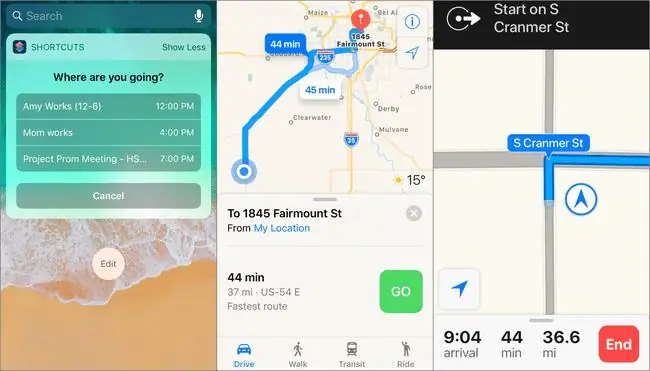
Jeśli do wydarzeń w kalendarzu dołączona jest lokalizacja, ten skrót otwiera Twoją ulubioną aplikację nawigacyjną i pokazuje, jak dotrzeć do celu i ile to zajmie.
Gdy otworzysz ten skrót, nie tylko możesz wybrać, do którego wydarzenia chcesz przejść, ale możesz także dostosować ustawienia, aby pasowały do Ciebie i Twoich wydarzeń. Na przykład wyświetlaj zdarzenia, które rozpoczynają się w dowolnym miejscu od chwili obecnej do lat w przyszłości, zmień tryb mapy na jazdę lub spacer, wysyłaj zapytania tylko o zdarzenia, które nie trwają cały dzień, i ustaw aplikację GPS do używania do nawigacji.
Ten skrót doskonale nadaje się do zegarka Apple Watch, iPhone'a i iPada. Skonfiguruj go jako przycisk szybkiego dostępu, umieszczając skrót na ekranie głównym, zmieniając go w widżet lub wyświetlając go na zegarku Apple Watch.
Wyślij spóźniony tekst dotyczący wydarzenia w kalendarzu
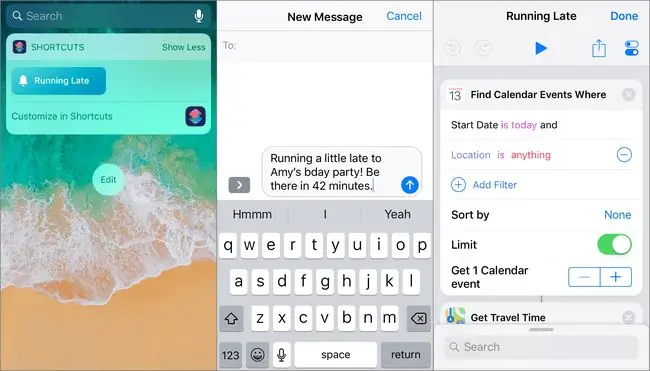
Jeśli czasami spóźnisz się na wydarzenia, ten skrót Spóźniony pozwoli Ci zaoszczędzić czas i powiadomić kogoś, że nie zdążysz na czas. Po uruchomieniu tego skrótu znajduje on następne nadchodzące wydarzenie, na które się spóźniłeś, i wysyła wiadomość o treści:
Trochę spóźniłem się do ! Bądź tam w.
Na przykład, jeśli spóźnisz się na mecz hokejowy, pojawi się komunikat: „Trochę spóźniłeś się na hokej! Bądź tam za 35 minut”.
Domyślnie ten przepływ pracy działa w sposób opisany powyżej. Możesz jednak wprowadzić kilka zmian, aby dostosować sposób działania ze zdarzeniami (które znajdują) i treść wiadomości (każdy tekst można zmienić), czy kontakt powinien być wstępnie załadowany do pola redagowania i jaka aplikacja aby wysłać wiadomość (np. e-mail lub WhatsApp).
Pobierz filmy z YouTube
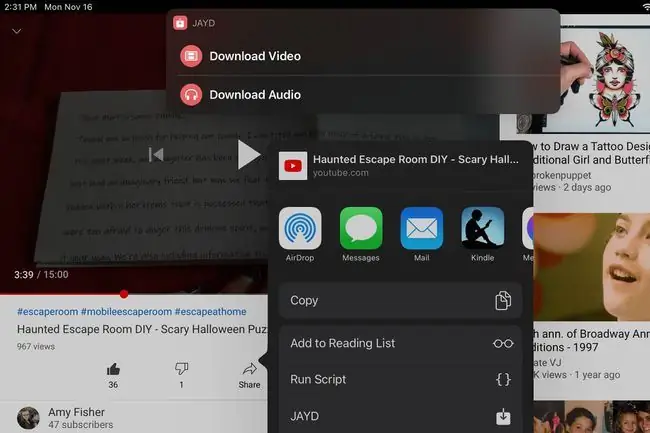
Zapisz swoje ulubione filmy z YouTube za pomocą tego skrótu. Po prostu udostępnij adres URL filmu skrótowi JAYD, aby rozpocząć pobieranie. Możesz wybrać, gdzie go zapisać i czy konwertować wideo tylko na dźwięk.
W przeciwieństwie do wszystkich innych skrótów z tej listy, ten jest sparowany z inną aplikacją, więc będziesz potrzebować również zainstalowanej bezpłatnej aplikacji Scriptable.
Pobieranie filmów z YouTube jest legalne tylko wtedy, gdy jesteś ich właścicielem lub znajduje się on w domenie publicznej.
Szybkie wyszukiwanie i kopiowanie GIF-ów
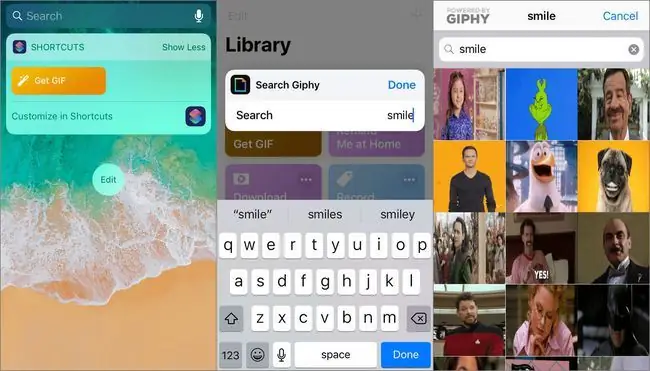
Jeśli Twoja aplikacja do obsługi wiadomości nie obsługuje galerii GIF, ten skrót Pobierz-g.webp
Jeśli pozostawisz pole wyszukiwania puste, zamiast tego otrzymasz zyskujące popularność GIF-y.
Błyskawicznie znajdź czas podróży pod dowolny adres
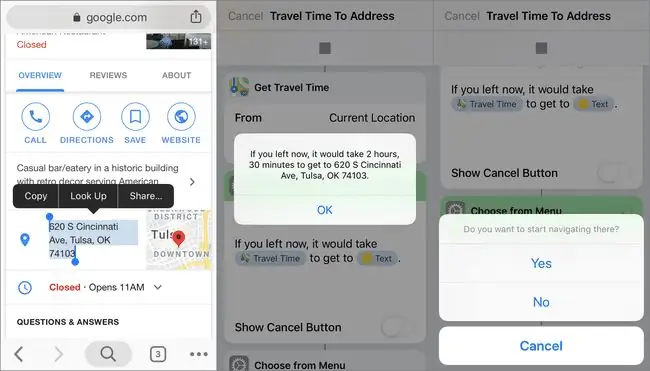
Dzięki temu skrótowi nie musisz otwierać adresu w aplikacji GPS, aby sprawdzić, ile czasu zajmie dotarcie do miejsca docelowego. Udostępnij adres za pomocą tego skrótu, aby otrzymać alert z godziną dojazdu. Jeśli chcesz rozpocząć tam nawigację, masz tę opcję.
Ten skrót najlepiej nadaje się jako rozszerzenie akcji, aby można było podświetlić adres i dotknąć Udostępnij, aby uzyskać informacje o podróży. Aby włączyć to w ustawieniach skrótów, wybierz Pokaż w arkuszu udostępniania.
Usuń ostatnie zdjęcie zapisane na urządzeniu
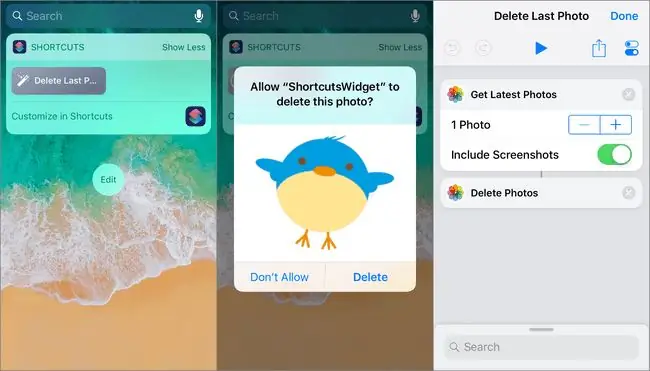
Jeśli wykonujesz tymczasowe zrzuty ekranu lub usuwasz rozmazane zdjęcia, ten skrót ułatwia usuwanie ostatnich zdjęć bez konieczności otwierania aplikacji Zdjęcia.
Ustaw ten widżet, aby można było z niego korzystać na ekranie głównym lub w obszarze powiadomień, a następnie dotknij go raz, aby wyświetlić monit o usunięcie ostatniego zapisanego zdjęcia. Używaj go do usuwania ostatnio dodanych obrazów. Na przykład dotknij go raz, aby usunąć najnowsze zdjęcie, a następnie dotknij go ponownie, aby usunąć nowe, najnowsze zdjęcie itd.
Jeśli chcesz, dostosuj liczbę zdjęć, aby była jeszcze większa, na przykład 10, jeśli chcesz, aby usunąć tyle naraz. Możesz także włączyć lub wyłączyć zrzuty ekranu.
Uzyskaj wskazówki dojazdu do najbliższej stacji benzynowej (lub czegokolwiek innego)
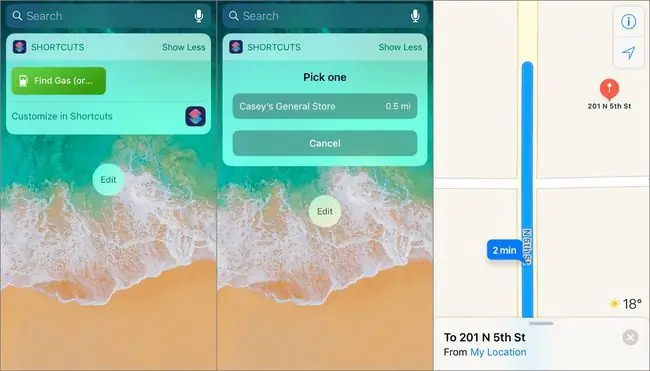
Jeśli masz mało benzyny, nie trać czasu, otwierając mapę i wyszukując pobliskie sklepy spożywcze. Użyj tego skrótu jako widżetu lub skrótu do ekranu głównego, aby znaleźć najbliższą stację benzynową i uzyskać wskazówki. Możesz dostosować odległość sugerowanych stacji benzynowych, a także użyć aplikacji map.
Ten skrót umożliwia wyszukiwanie nie tylko stacji benzynowych. Zmień go, aby zlokalizować hotele, restauracje, parki, muzea lub inne miejsca, których zawsze szukasz. Edytuj skrót i zmień gas na dowolne miejsce lub wybierz Pytaj za każdym razem tak, aby po uruchomieniu skrótu był wyświetlany monit.
Oblicz napiwek z niestandardową wartością procentową
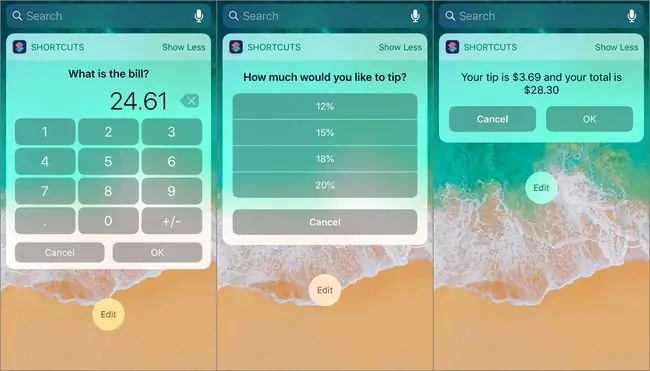
Najlepiej przygotować obliczenia napiwków, gdy nadejdzie czas, aby zapłacić za posiłek. Ten skrót wykonuje obliczenia za Ciebie, w tym kwotę napiwku i całkowity rachunek z kwotą napiwku. Po uruchomieniu tego skrótu wprowadź kwotę rachunku i procent napiwku. Kwota napiwku i łączna cena są wyświetlane osobno.
Ten skrót jest w pełni konfigurowalny, od procentu napiwku do liczby miejsc po przecinku do obliczenia. Zmodyfikuj opcje, aby uwzględnić mniejszą lub większą wartość procentową napiwków i dostosuj końcowe pole alertu.
Skrót Oblicz wskazówkę działa na dowolnym urządzeniu, w tym na Apple Watch, iPhonie, iPadzie i iPodzie touch. Uczyń z niego widżet dla łatwego dostępu.
Zrób kolaż zdjęć
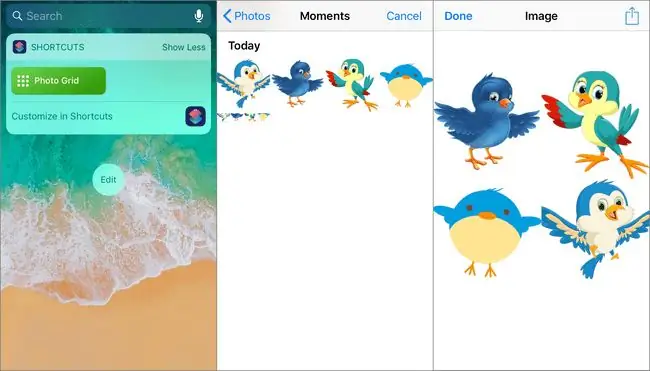
Skrót Siatka zdjęć jest przykładem tego, jak zaawansowana może być aplikacja Skróty, a wprowadzanie danych przez użytkownika jest tak proste, jak kilka dotknięć. Po otwarciu wybierz obrazy, które chcesz umieścić w kolażu. Wszystko inne dzieje się automatycznie, aby wyświetlić kolaż Twoich zdjęć. Następnie możesz go zapisać lub udostępnić znajomym.
Nie edytuj dużej części tego skrótu. Zawiera instrukcje if/then i zmienne, które nie powinny być modyfikowane.
Jeśli chcesz zrobić coś innego z kolażem zamiast pokazywać obraz, usuń Szybkie spojrzenie na końcu i dodaj inną akcję. Na przykład wybierz Zapisz w albumie ze zdjęciami, aby zapisać obraz bez pytania, co z nim zrobić. Wybierz Wyślij wiadomość, aby otworzyć nowe okno wiadomości tekstowej z kolażem wstawionym do treści.
Otwórz swoją ulubioną listę odtwarzania muzyki jednym dotknięciem
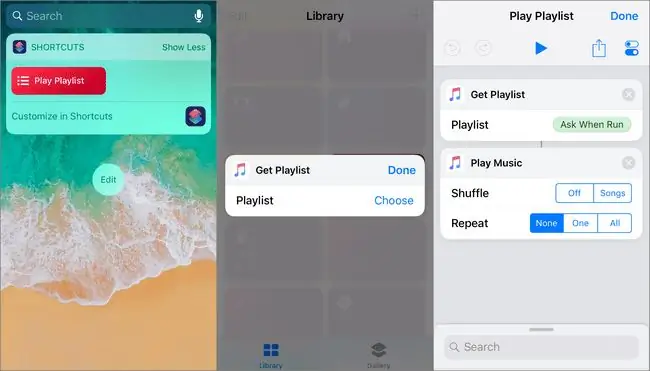
Użyj skrótu Play Playlist, aby uruchomić ulubioną listę odtwarzania, kiedy tylko chcesz, z dowolnego miejsca, jednym dotknięciem. Nie musisz już przerywać treningu, aby otworzyć aplikację Apple Music lub poruszać się po zegarku Apple Watch, aby otworzyć listę odtwarzania.
Ten skrót pyta, którą listę odtwarzania chcesz odtworzyć, gdy ją otworzysz. Możesz także włączyć odtwarzanie losowe i powtarzanie. W przeciwieństwie do niektórych skrótów, ten nie wyświetla alertów ani podpowiedzi z prośbą o nic (chyba że tego chcesz). Wszystko, co musisz zrobić, to dostosować skrót, a Twoja muzyka będzie odtwarzana natychmiast po jej otwarciu.
Tworzenie GIF-ów za pomocą iPhone'a lub iPada
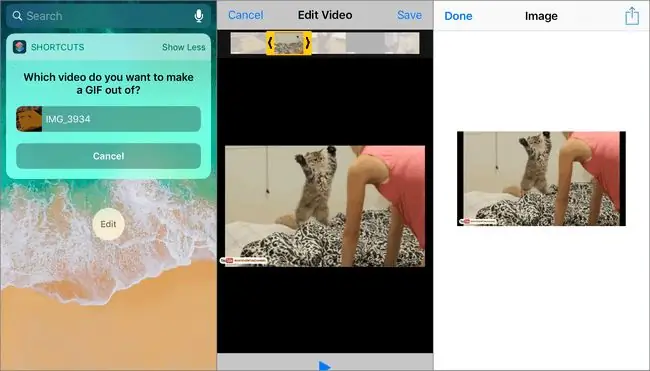
Istnieją dwa skróty GIF, które tworzą plik-g.webp
Drugą opcją jest Wideo na GIF. Ten konwertuje filmy przechowywane na urządzeniu na pliki GIF. Musisz przyciąć wideo, aby utworzyć-g.webp
Oba skróty mają opcję usunięcia ostatniej akcji i zmiany jej na dowolne. Na przykład zapisz-g.webp
Przypomnienie o urodzinach
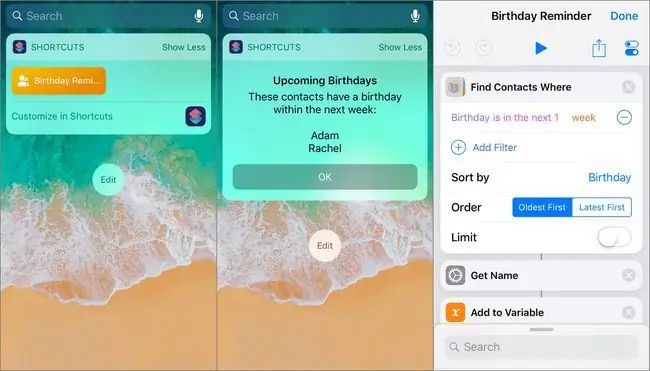
Ten przepływ pracy wyszukuje kontakty na Twoim urządzeniu, które mają urodziny w ciągu następnego tygodnia i kompiluje je na jednej liście. To świetny sposób, aby uzyskać informacje na temat nadchodzących uroczystości w ciągu najbliższych kilku dni lub miesięcy, jeśli dostosujesz je tak, aby uwzględniały przyszłe urodziny.
Zmodyfikuj tę aplikację, aby dostosować liczbę kontaktów wyświetlanych w alercie, zmienić treść komunikatu, wybrać, kiedy urodziny mają być wyświetlane na liście, posortować nazwiska i nie tylko.
Utwórz własne menu szybkiego wybierania
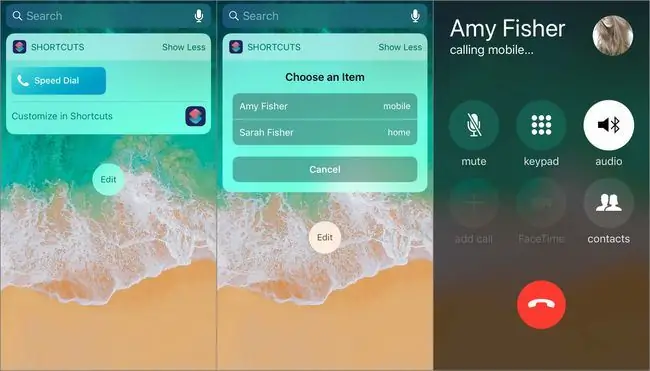
Jeśli często dzwonisz do tych samych osób, użyj skrótu szybkiego wybierania, aby dodać te numery do menu i zapisać je jako skrót lub widżet na ekranie głównym. Jeśli zapisany jest więcej niż jeden numer, będziesz mógł wybrać, do którego chcesz zadzwonić. W przeciwnym razie pojawi się monit o wybranie jedynego wprowadzonego numeru.
W tym prostym przepływie pracy nie ma zbyt wiele do dostosowania poza ikoną i nazwą, ale jest to niezwykle przydatne.
Jeśli nie chcesz wstępnie ustawić numeru, wybierz Pytaj za każdym razem w polu tekstowym numeru telefonu. Następnie po uruchomieniu skrótu wybierz dowolny kontakt lub wprowadź dowolny numer telefonu.
Tego skrótu najlepiej używać jako skrótu widżetu Today lub Apple Watch. Na iPhonie przesuń palcem w lewo na ekranie głównym i dotknij skrótu, aby do kogoś zadzwonić.
Wyszukaj tekst w Google Chrome
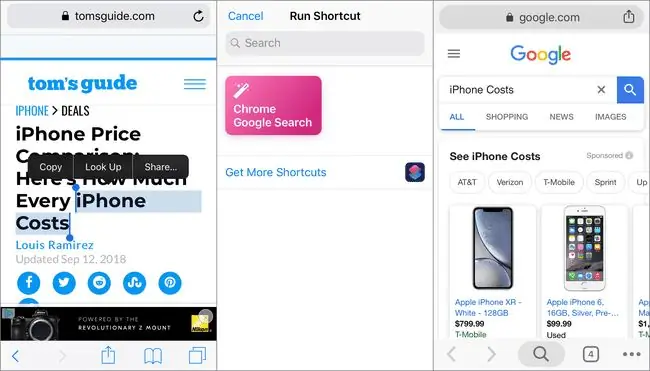
Safari to domyślna przeglądarka internetowa dla iPhone'a, iPada i iPoda touch. Inne aplikacje często otwierają strony internetowe w Safari zamiast w innych przeglądarkach, takich jak Google Chrome. Ten skrót otwiera Chrome do korzystania z Google.
Aby tego użyć, zaznacz tekst, który chcesz wyszukać, a następnie użyj opcji udostępniania, aby otworzyć ten skrót. Wyróżniony tekst jest importowany do nowego wyniku wyszukiwania Google w Chrome. Działa to z Safari i dowolnej aplikacji, w której możesz zaznaczać i udostępniać tekst.
Aby ten skrót działał, musi być ustawiony jako Pokaż w arkuszu udostępniania. W Safari udostępnij zaznaczony tekst w Chrome Google Search, aby otworzyć ten sam tekst w nowej wyszukiwarce Google w Chrome.
Jeśli chcesz wyszukiwać w Chrome, zapoznaj się ze skrótem Otwórz adres URL w Chrome, który szybko otwiera linki z innych przeglądarek w Chrome. Działa podobnie do tego skrótu.
Dowiedz się, gdzie zostało zrobione zdjęcie
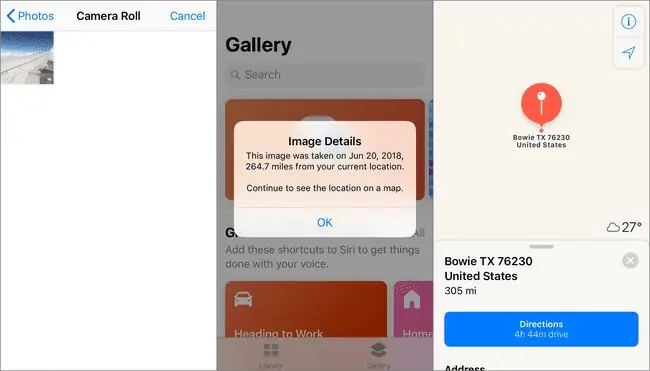
Gdy chcesz dowiedzieć się, gdzie zostało zrobione zdjęcie, ten skrót wyodrębnia dane GPS ze zdjęcia. To nie wszystko, co robi. Pokazuje również, kiedy zdjęcie zostało zrobione i jak daleko zostało zrobione od Twojej aktualnej lokalizacji (jeśli jest dalej niż jedna mila). Następnie otworzy program nawigacyjny, aby pokazać miejsce na mapie.
Możesz dostosować wartość is większa niż tak, aby skrót nie podawał odległości dla zdjęć zrobionych dalej niż jedna mila. Możesz także dostosować dowolny tekst wiadomości.
Ten przepływ pracy najlepiej nadaje się jako widżet lub skrót na ekranie głównym.
Automatycznie nagrywaj i przesyłaj fragmenty audio
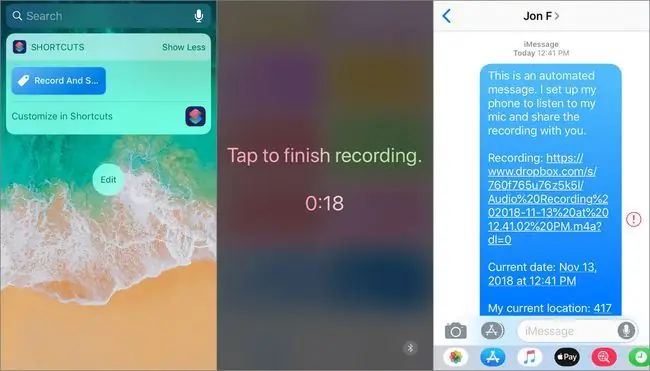
Ten skrót do systemu iOS Nagraj i wyślij jest przeznaczony do sytuacji awaryjnych, w których nie możesz otwarcie zadzwonić lub wysłać SMS-a z prośbą o pomoc. Przełącza Twój telefon w tryb Nie przeszkadzać, nagrywa wszystko, co słyszy telefon, przesyła nagranie do Dropbox, a następnie udostępnia Twoją lokalizację i link Dropbox każdemu, kogo wybierzesz.
Wszystko, co musisz zrobić, to uruchomić skrót, a wszystko dzieje się automatycznie w tle. Lub, jeśli możesz swobodnie monitorować ekran, dotknij, aby wcześniej zakończyć nagrywanie, a reszta będzie kontynuowana automatycznie. Na przykład uruchom skrót, a następnie odłóż telefon lub włóż go do kieszeni lub plecaka. Nagrywa przez 30 sekund (możesz zmienić czas), przesyła nagranie na konto Dropbox, kopiuje adres URL do nagrania, a następnie wysyła nagranie i inne istotne informacje SMS-em do jednego lub więcej kontaktów wybranych podczas konfigurowania skrótu.
Możesz także użyć tego skrótu iOS, aby nagrywać fragmenty swojego głosu podczas jazdy lub spaceru i wolisz mieć wolne ręce. Jeśli używasz skrótu w ten sposób, wyślij nagranie do siebie lub zapisz je w Dropbox bez wysyłania nikomu linku.
Uczyń ten skrót iOS ikoną ekranu głównego lub widżetem dla łatwego dostępu.
Używaj skrótów jako czytnika wiadomości
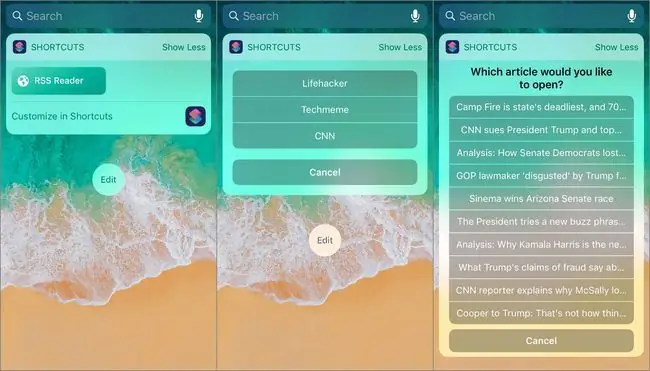
Aplikacja Skróty zawiera skrót do czytnika grup dyskusyjnych. Zmodyfikuj ten skrót i stwórz własny, niestandardowy czytnik wiadomości RSS. Wyświetla witryny internetowe skonfigurowanych kanałów RSS. Wybierz stronę internetową i wybierz artykuł, aby przeczytać wiadomości.
Aby to zmienić, wprowadź witryny, z których chcesz czytać wiadomości, adresy URL kanałów RSS oraz liczbę elementów do pobrania z kanału. Tyle artykułów pojawi się na liście elementów kanału do wyboru.
Aby dostosować każdy kanał, dodaj filtry, aby wyświetlić artykuły określonego autora, uwzględnić artykuły z określonymi słowami i nie tylko. Możesz także zmienić przeglądarkę, której chcesz używać do czytania wiadomości, np. Safari na Chrome.
Ten czytnik RSS można w pełni dostosować i najlepiej używać jako widget.
Wyczyść zakończone przypomnienia
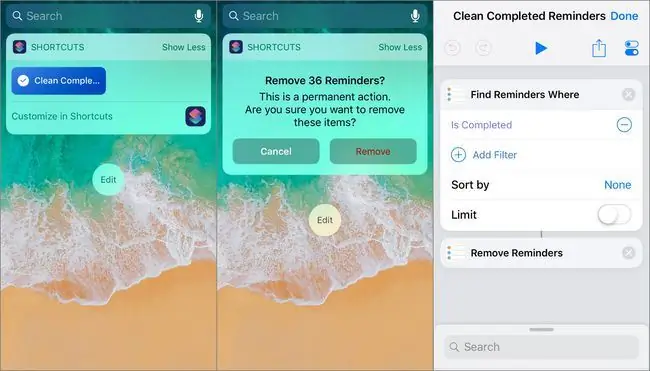
Łatwo jest uzyskać przypomnienie na urządzeniu, odrzucić je lub ukończyć, a następnie zostawić je w aplikacji Przypomnienia. Ale robienie tego zaśmieca aplikację starymi przypomnieniami. Użyj skrótu Wyczyść ukończone przypomnienia, aby się ich pozbyć.
Ten skrót wyszukuje tylko ukończone przypomnienia, ale możesz dodać inne filtry, aby znaleźć i usunąć określone przypomnienia. Na przykład usuń przypomnienia z niektórych list, usuń przypomnienia z określonym terminem, usuń te, które pasują do określonej daty lub tytułu utworzenia i usuń przypomnienia, które nie są kompletne. Istnieje wiele filtrów, które możesz skonfigurować.






